最近友人から、USBドライブのフォーマットに最適なファイル形式がどのようなものか尋ねられました。私が説明し始めたとき、それは実際にはひどく自明ではないことに気付きました。状況に応じて、ドライブのフォーマットを変えることができます。また、USBドライブのサイズによって異なります。たとえば、8 GBの小さなフラッシュドライブの場合は、1 TBのMy Bookを手にした場合よりも簡単です。
また、USBドライブを使用するオペレーティングシステムに。 Windowsマシンに接続するだけですか?または、MacやWindows上でアクセスし、オペレーティングシステムを読み書きする必要がありますか?
この記事では、USBドライブをフォーマットするためのさまざまなオプションについて説明します私が書いたいくつかの以前の記事を指しておきます。
USBドライブに最適なファイル形式
まず、フォーマットの概要を説明しましょう。私たちは皆Windows上で知り合っています。 WindowsでUSBドライブを右クリックして[フォーマット]を選択すると、次の形式のダイアログボックスが表示されます。
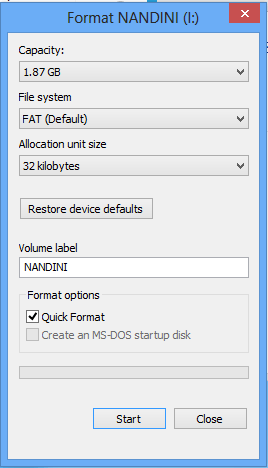
外部USBデバイスのシステムはFATに設定されます。ドロップダウンをクリックして、NTFS、FAT、FAT32、およびexFATのファイルシステムから選択できます。
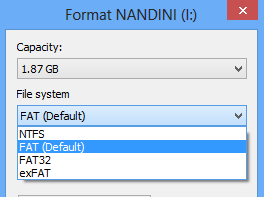
デフォルトでは、ほとんどの人はFATを使うだけです。デフォルトに設定されている理由があります。
- 32 GBより小さい内蔵ハードディスクをフォーマットしようとすると、あなたはフォーマットを実行しようとするときに実際のオプションについて話しましょう。
- 32 GBを超える内蔵ハードディスクをフォーマットしようとすると、NTFSのオプションしか表示されません。
- 32 GBより小さい外部USBデバイスをフォーマットしようとすると、すべてのオプションが表示されます。
- 32 GBを超える外部USBデバイスをフォーマットしようとすると、NTFSとexFAT。
これを知ったので、限られたセットから選択する必要があるため、最終的な選択はずっと簡単です。
ファイルシステムのフォーマット
FATファイルシステムは、ファイルシステムのフォーマット全体で最も互換性があるため、デフォルトです世界。 FATファイルシステムフォーマットを使用することで、任意のOSを実行している任意のコンピュータにデバイスを接続したり、電子デバイスまたはデジタルデバイスにプラグインしてデータを読み込みできることを実質的に保証することができます。
他のオペレーティングシステムやハードウェアデバイスとの互換性が最も高く、FATが最適です。明らかに、FATファイルシステムはWindowsで最大32 GBのボリュームしかサポートしないため、32 GBを超えるUSBドライブでFATまたはFAT32を使用することはできません。また、FATファイルシステムの最大ファイルサイズは4 GBです。FATファイルシステムも高速で、USBデバイスのスペースを節約できます。ただし、FATファイルシステムにはセキュリティが組み込まれていないため、誰でもファイルを読み取ることができます。
FAT32はブートセクタをバックアップするので、より堅牢です。
また、FAT32はクラスタのサイズが小さく、ディスク上のスペースを無駄にするため、FATよりも優れています。基本的には、FAT32ではなくFATを使用してデータを失う可能性が高くなります。 FAT32は実際には最大2 TBのボリュームをサポートできますが、WindowsではFATを使用しても32 GBに制限されています。 32GBを超えるFAT32のUSBドライブをフォーマットする に別のツールを実際に使用することができます。
したがって、いつあなたはNTFSを使用しますか? 32 GBを超えるドライブをフォーマットする場合は、NTFSとexFATのオプションのみを使用します。 NTFSは、通常、Windowsオペレーティングシステムを実行する内蔵ハードドライブにのみ必要です。 Windowsを実行している場合に必要なだけの余分なオーバーヘッドがたくさんあります。しかし、本当に余分なセキュリティが必要な場合は、前の記事をNTFSでフォーマットするUSBドライブ で読むことができます。
外付けUSBドライブをフォーマットする場合は、exFATを選択することをお勧めします。 exFATについて何がすばらしいですか?これは基本的にNTFSとFATの優れた機能を組み合わせたものです。
exFATの主な欠点は、FATファイルとほとんど互換性がないことです。これは、NTFSよりもオーバーヘッドが少なく、FATファイルシステムに存在するボリュームやファイルのサイズ制限を取り除きます。フォーマット。これは、Windows XP以降(サービスパックがインストールされている)およびOS X Snow Leopard以上でのみ読み取ることができます。これらの2つのオペレーティングシステムの外には、exFATファイルシステムをサポートする他のシステムはありません。
exFATはLinuxで使用できますが、まずexFATドライバをインストールする必要があります。あなたがexFATをサポートしているUSBデバイスを使用しようとしているシステムを知っていれば、パフォーマンス上の利点とサイズの制限がないため、最良の選択です。
:exFATを使用する際の助言の1つ:可能であれば、OS Xを実行しているコンピュータでドライブをフォーマットする。私はWindows 10を使ってexFATへのドライブをフォーマットしたが、何らかの理由でOS Xで読み込めなかった。私がOS Xでやったとき、それはMacとPCで読めるようになりました。
結論
これを分解してシンプルにするために、ここではオプションと、USBドライブをフォーマットする方法について説明します。あなたが同意しない場合は、コメントに私に教えてください。
1。セキュリティを必要としない32 GBより小さいものは、FATまたはFAT32でフォーマットする必要があります。ディスクスペースの無駄や信頼性の低下を防ぐため、FAT32を選択してください。
2。あなたが知っている32 GBを超えるものは、Mac用の最新のオペレーティングシステムで使用され、PCはexFATでフォーマットされなければなりません。
3。他のデバイスやオペレーティングシステムと最も互換性のある32 GBを超えるものは、NTFSでフォーマットする必要があります。
4最後に、技術的に傾きがあり、ドライブが32GBより大きい場合でも、上記リンク先の記事に記載されているツールを使用してFAT32でフォーマットすることができます。
コメントで、USBドライブのフォーマット方法とフォーマットを選択した理由を教えてください。お楽しみください!
